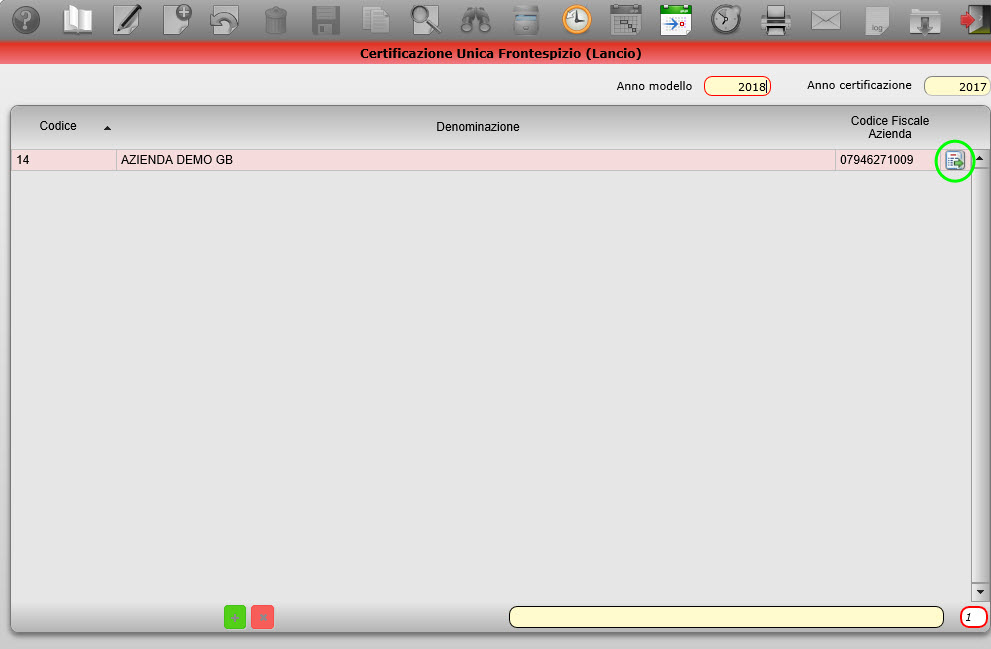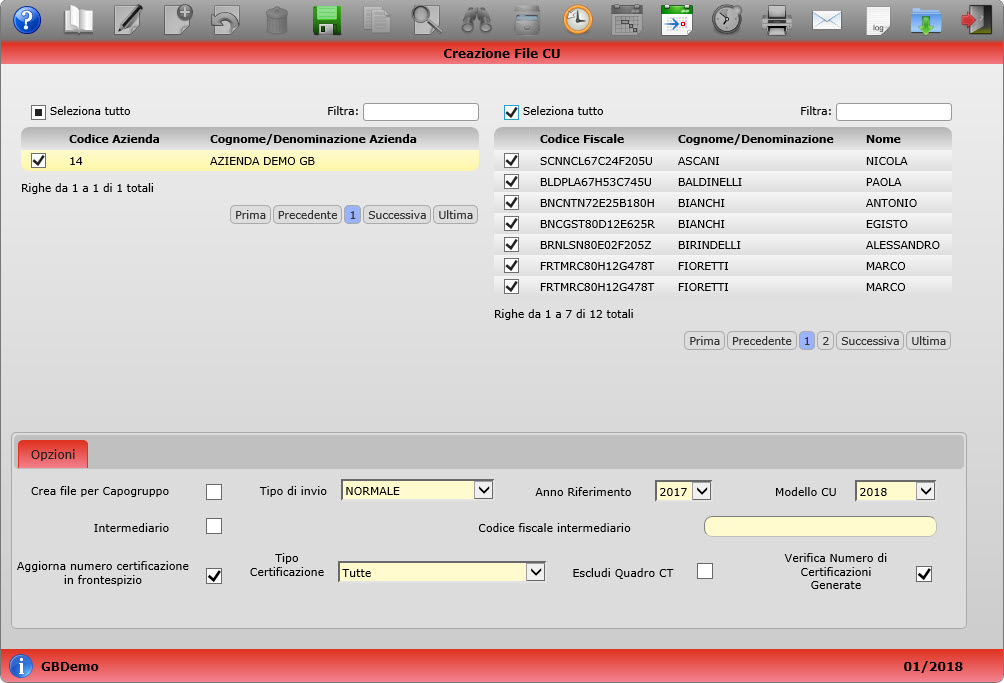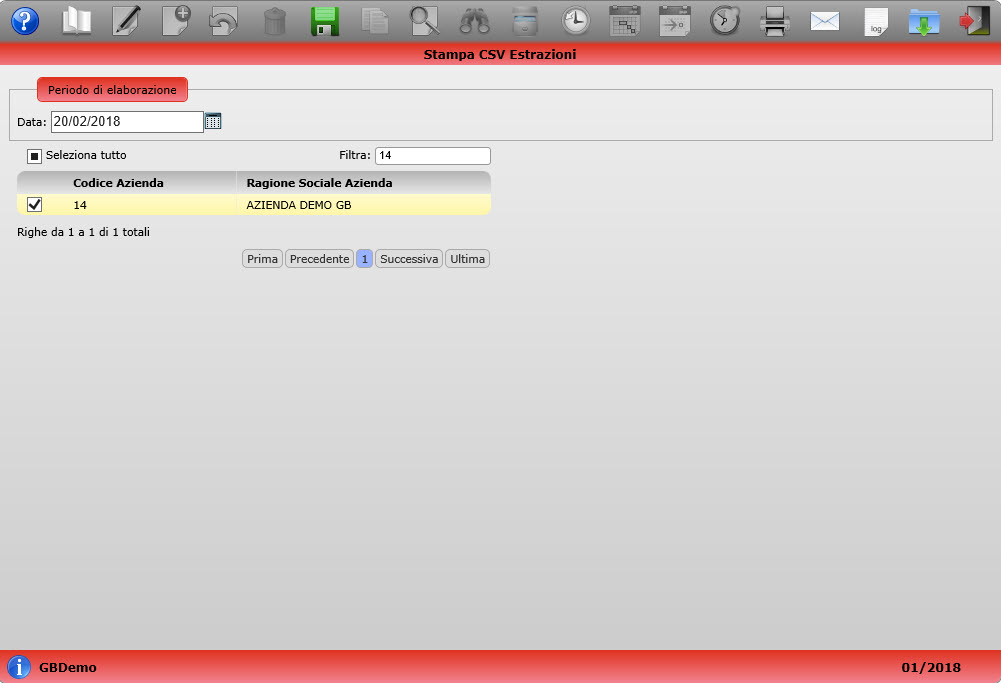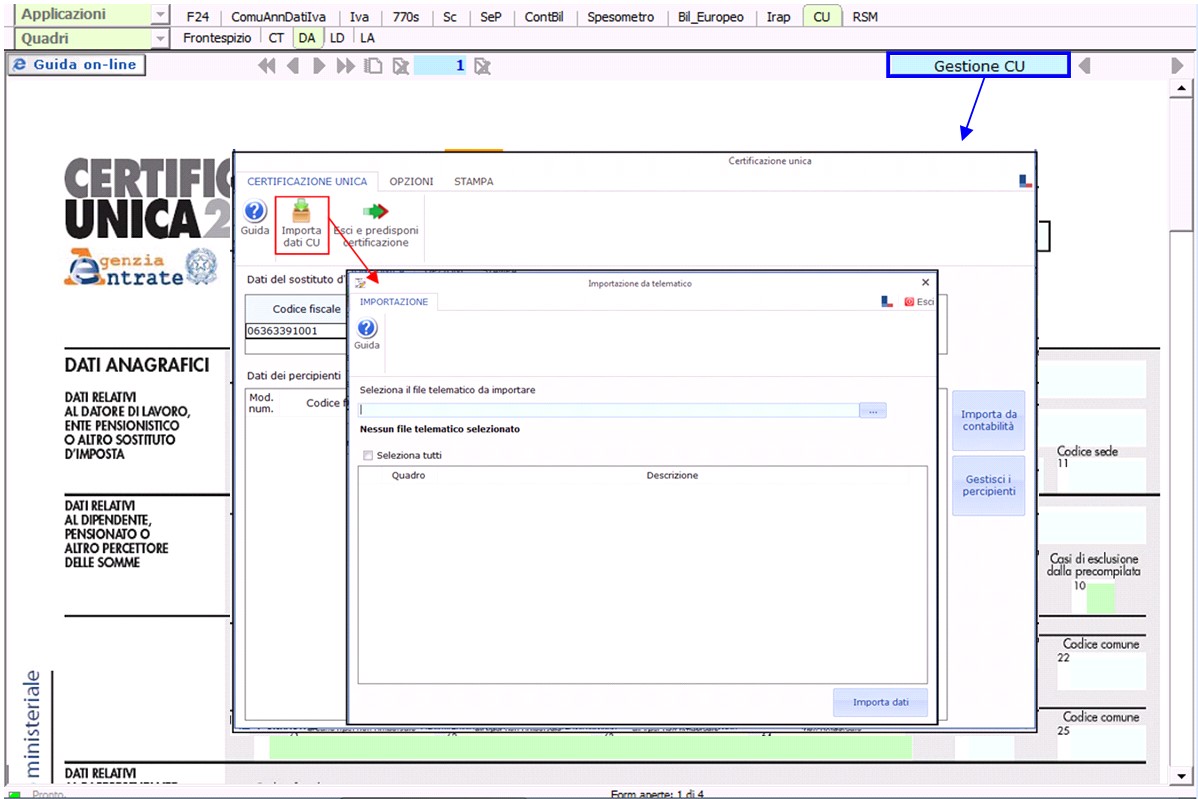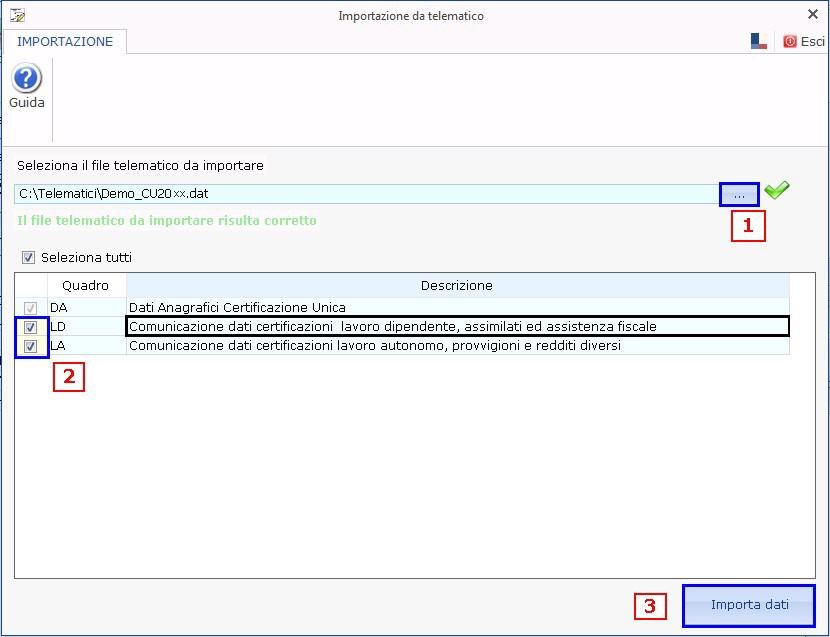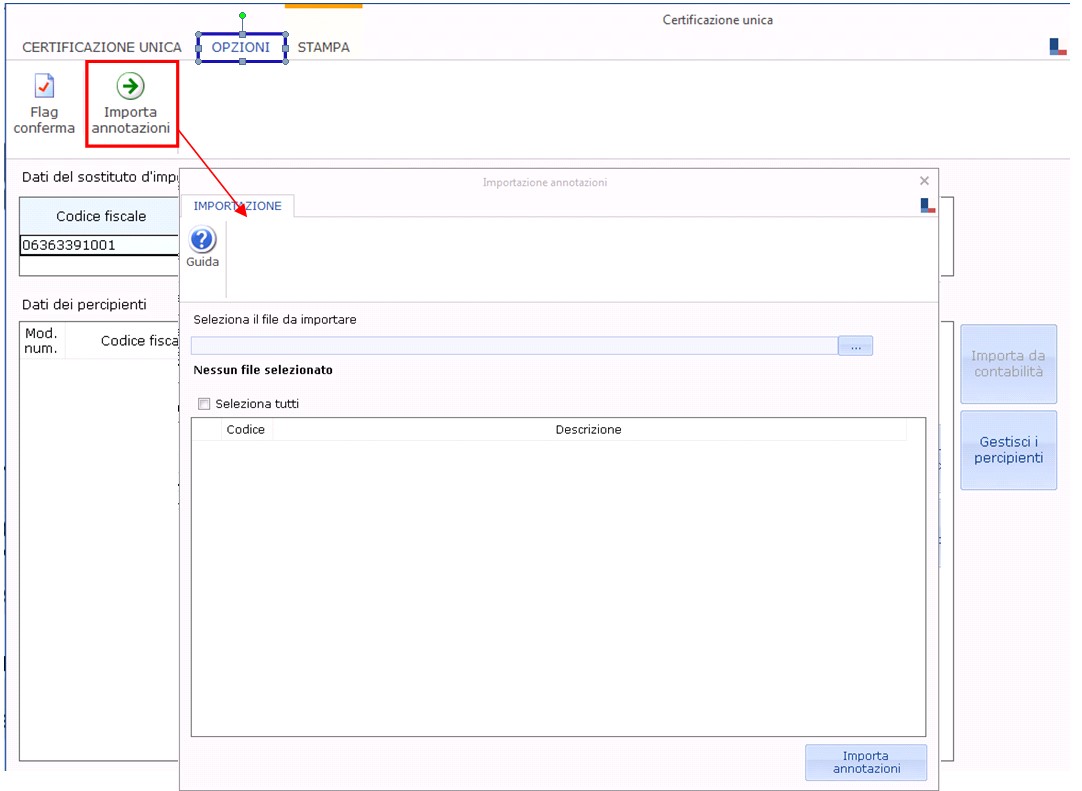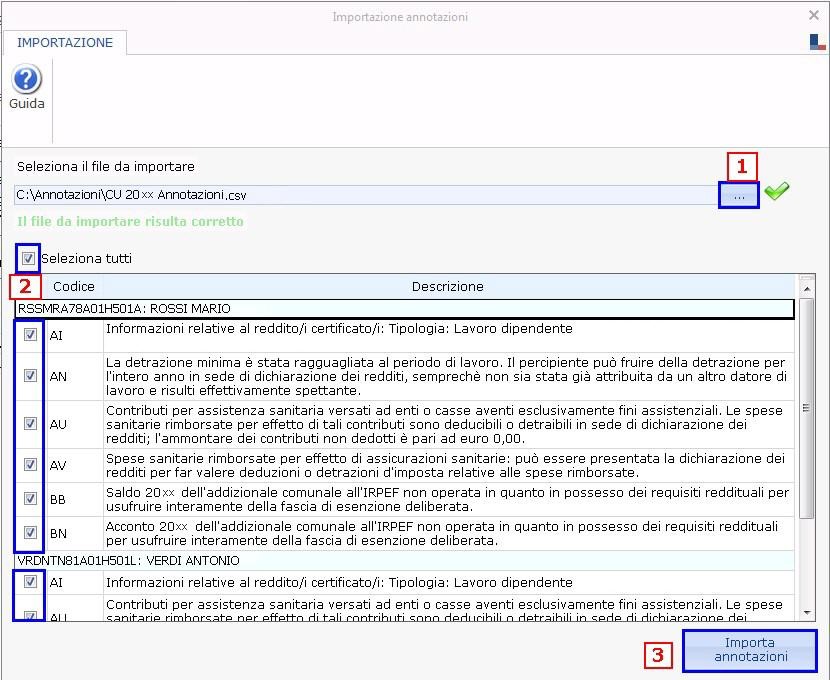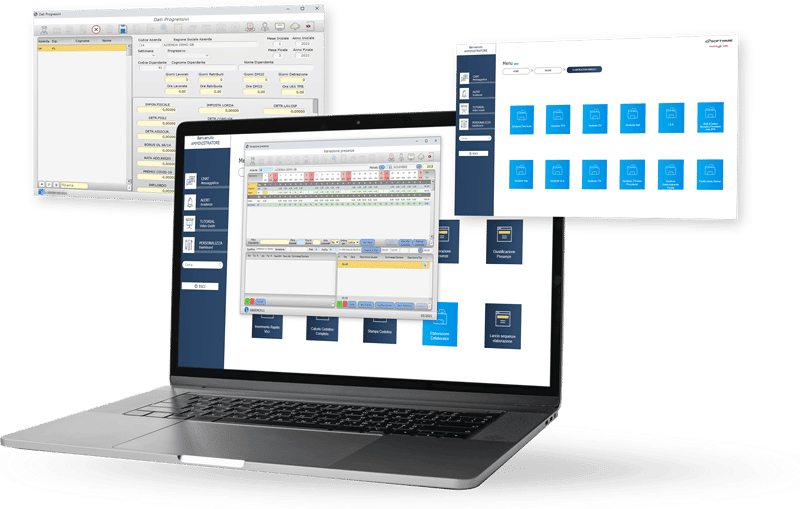Per il periodo d’imposta 2017, i sostituti d’imposta devono trasmettere in via telematica all’Agenzia delle Entrate, entro il 7 marzo, le certificazioni relative ai redditi di lavoro dipendente, ai redditi di lavoro autonomo e ai redditi diversi, da rila-sciare al percipiente entro il 31 marzo. I termini che scadono di sabato o in un giorno festivo sono prorogati al primo giorno feriale successivo, pertanto il termine di consegna ai sostituti slitta al 3 aprile 2018.
Con il software Paghe GB Web gestisci la CU per redditi di lavoro dipendente, dalle procedure di calcolo sino alla creazione del file telematico e annotazioni da importare in GB applicazione Certificazione Unica 2018.
Dal software Paghe GB Web predisponi i dati relativi al lavoro dipendente da inserire nella Certificazione Unica 2018:
- Procedere all’elaborazione della Certificazione Unica 2018:
- PAGHE
- ELABORAZIONI ANNUALI
- GESTIONE CU
- ELABORAZIONE CU
Selezionare l’azienda ed i dipendenti da elaborare, l’anno di riferimento 2017 (anno da cui saranno prelevate le informazioni), il modello CU2018. Cliccare su Esegui per avviare l’operazione.
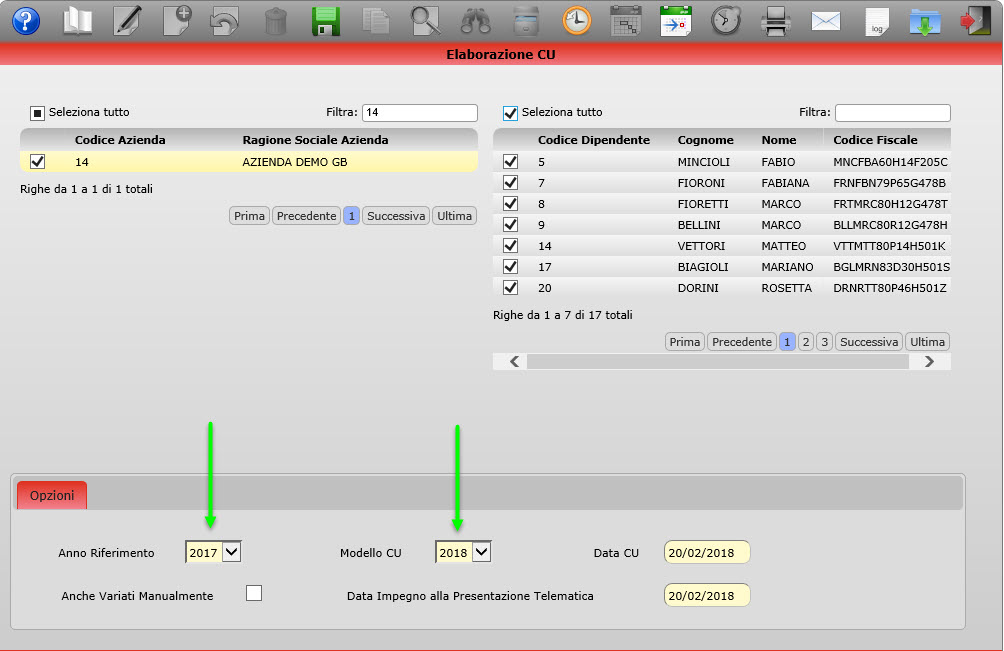
- Passare alla creazione del frontespizio:
- PAGHE
- ELABORAZIONI ANNUALI
- GESTIONE CU
- ARCHIVIO CU FRONTESPIZIO
In questo archivio è necessario caricare le aziende per cui si devono produrre certificazioni. Tramite il pulsante Nuovo inserire il codice azienda e poi spostarsi con il Tab fino al salvataggio automatico della riga, quindi tramite il pulsante
accedere all’archivio. Premere il pulsante Modifica
per variare ed inserire le informazioni necessarie alla trasmissione.
- Creare il file telematico da esportare in GB:
- PAGHE
- ELABORAZIONI ANNUALI
- GESTIONE CU
- EXPORT FILE CU
Selezionare l’azienda interessata, i dipendenti (evidenziati per codice fiscale), l’anno di riferimento 2017, il modello CU2018.
Premere il pulsante per avviare la creazione del file telematico. La procedura visualizza il messaggio di elaborazione iniziata correttamente e di elaborazione terminata. Accedere al Log di elaborazione
per verificare l’esito della stessa, quindi al termine, prelevare il file tramite il pulsante Log di Stampa
, cliccare sul file prodotto e salvarlo su Pc locale. In caso di utilizzo sistema Cloud, salvare il file sulla cartella GBCloud.
- Prelevare le annotazioni della CU2018 da esportare in GB:
- PAGHE
- ELABORAZIONI ANNUALI
- GESTIONE CU
- CONTROLLI CU 2018
- ESTRAZIONI CASELLE CU
- CU 2018 ANNOTAZIONI Crea CSV
Selezionare l’azienda e cliccare sul pulsante Esegui. Al termine dell’elaborazione, prelevare il file dal pulsante di Download e salvarlo su Pc locale. In caso di utilizzo sistema Cloud, salvare il file sulla cartella GBCloud.
Per maggiori dettagli si rimanda alla lettura della Guida dettagliata sk0108 in Configurazioni/Manualistica.
Come importare il file telematico creato con Paghe Web in Dichiarazioni GB
Per avere la procedura aggiornata si consiglia di effettuare prima del software.
Controllare che sia abilitata l’applicazione PagheWeb anno 2017 per le ditte interessate.
Posizionandosi nell’applicazione “Certificazione Unica – 2018” della ditta, accedere a “Gestione CU” e cliccare il pulsante 
Per procedere all’importazione è necessario:
- cliccare il pulsantino
e ricercare il file telematico precedentemente salvato dopo la creazione dal software Paghe;
- selezionare i quadri da importare;
- cliccare il pulsante
.
Si ricorda che tramite tale funzione è possibile importare tutti dati relativi al reddito di lavoro dipendente, tranne le annotazioni, in quanto le stesse non sono incluse nel telematico della Certificazione Unica.
Per importare le annotazioni caricate con Paghe Web in Dichiarazioni GB è necessario procedere nel modo riportato qui di seguito.
Come importare le annotazioni caricate con Paghe Web in Dichiarazioni GB
Coloro che importano in GB i dati relativi al lavoro dipendente dal software Paghe Web, possono importare le annotazioni inserite, tramite la funzione Importa Annotazioni. All’interno della “Gestione CU” posizionandosi nella Tab “OPZIONI”, cliccare il pulsante 
Per importare le annotazioni è necessario:
- cliccare il pulsantino
e ricercare il file.txt contenente le annotazioni di tutte le ditte caricate con il software Paghe Web.La procedura in automatico riporta le annotazioni dei soli dipendenti della ditta per la quale si sta effettuando l’importazione.
- selezionare le annotazioni da riportare;
- cliccare il pulsante
.
PB101-CRU-3